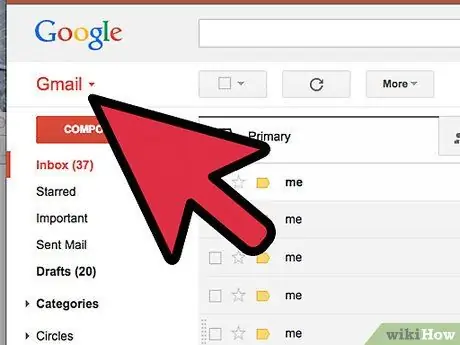- Kirjoittaja Jason Gerald [email protected].
- Public 2024-01-11 03:42.
- Viimeksi muokattu 2025-01-23 12:17.
Valokuvien siirtäminen Tracfonesta tietokoneeseen on hieman hankalaa. Voit tehdä tämän Bluetoothin kautta tai sähköpostitse (sähköposti).
Vaihe
Tapa 1 /2: Valokuvien lähettäminen Bluetoothin kautta
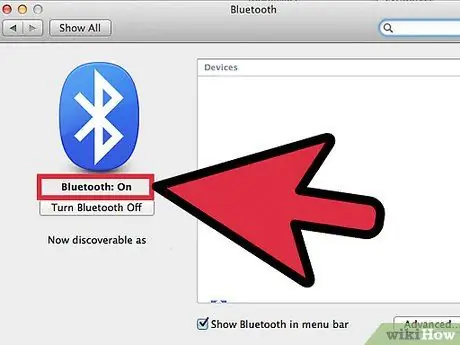
Vaihe 1. Liitä Bluetooth -sovitin tietokoneeseen tai ota Bluetooth käyttöön kannettavassa tietokoneessa
Bluetooth -donglea käytetään vain, jos tietokoneessasi ei ole Bluetooth -antennia, toisin kuin kannettavat tietokoneet, joissa yleensä on jo Bluetooth -ominaisuus
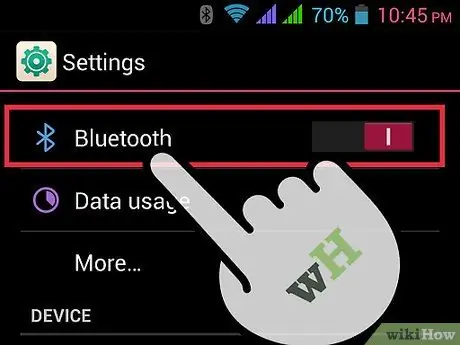
Vaihe 2. Ota Bluetooth käyttöön puhelimessasi
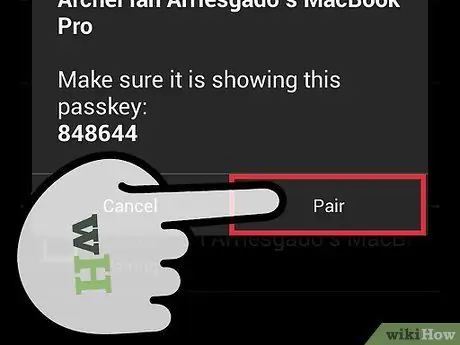
Vaihe 3. Pariliitä puhelin tietokoneen kanssa
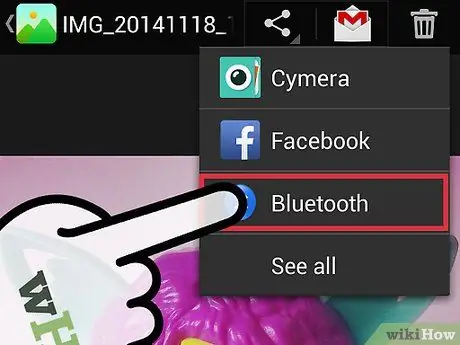
Vaihe 4. Siirrä tiedostoja Bluetoothin kautta
Tapa 2/2: Valokuvien lähettäminen sähköpostitse

Vaihe 1. Valitse valokuva puhelimen galleriasta
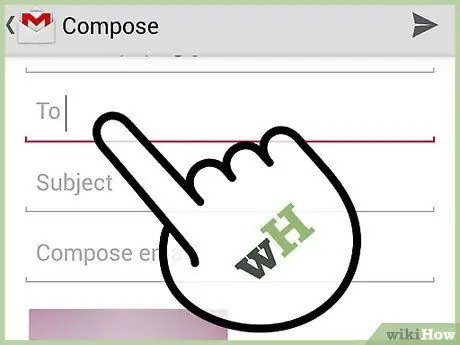
Vaihe 2. Lähetä valokuva omaan sähköpostiosoitteeseesi
Varmista, että valokuvat lähetetään MMS: n, ei tekstiviestin/EMS: n kautta.